windows7 64位硬盘版安装教程
- 分类:u盘教程 发布时间: 2017年01月26日 02:40:37
今天教小编一个windows7 64位硬盘版安装教程,硬盘安装windows7 64位相对u盘安装电脑系统来说简单多了,所以今天小编给你们介绍windows7 64位硬盘版安装教程,请你们仔细看看硬盘安装电脑操作系统的过程。
硬盘安装windows7 64位:
首先,将WIN7的安装包解压出来,用winrar、winzip、7Z、好压、软碟通等等都可以解压,一般情况下,你下载的都是ISO格式的镜像,解压出来后会有下图这样的文件:
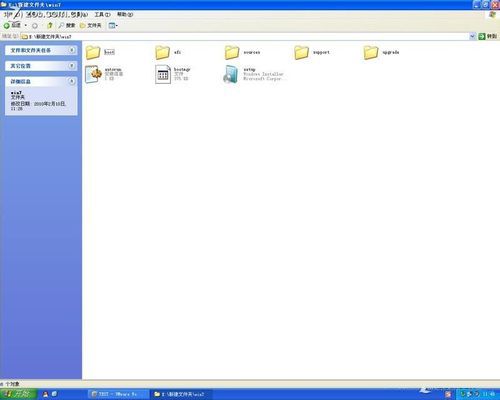
windows7 64位硬盘版安装教程图1
将这些文件复制到一个非系统盘的根目录下,系统盘大多数都是C盘,而根目录就是某个磁盘,比如F盘双击后进去的界面,一定不要放到文件夹里!!可以对照一下,是否有这些文件:
PS:那个NT6的文件可以暂时忽略,下面会说来历的。
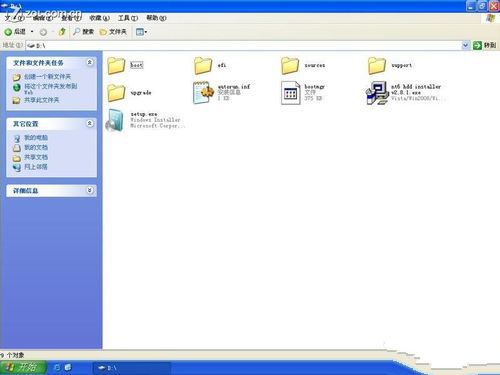
windows7 64位硬盘版安装教程图2
下载后放到之前存放win7安装文件的盘符的根目录,也就是和win7的安装文件放到一起然后运行,会出现下面的窗口,如果您现在的系统是XP可以选择1,如果是vista或者win7选择2,大家看一下就能明白,选择后按回车开始安装,1秒钟左右结束,之后就是重启系统了
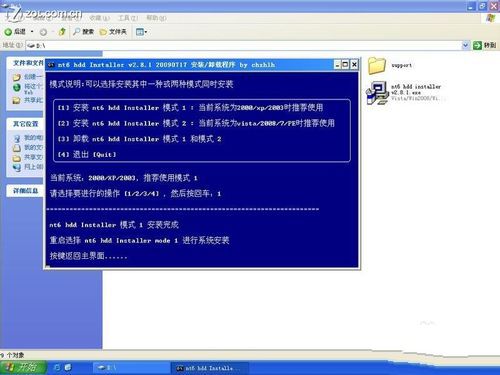
windows7 64位硬盘版安装教程图3
在启动过程中会出现如下界面,这时选择新出来的nt6 hdd Installer mode 1选项:
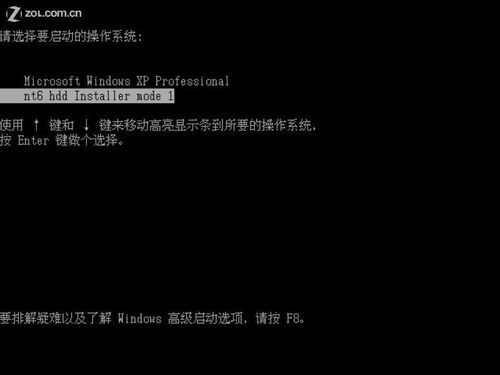
windows7 64位硬盘版安装教程图4
OK,下面就开始安装了哦,下图这步很简单:

windows7 64位硬盘版安装教程图5
下图一定要点那个现在安装

windows7 64位硬盘版安装教程图6
许可条款:
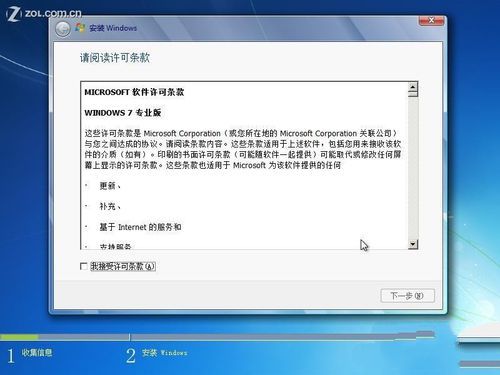
windows7 64位硬盘版安装教程图7
这里强烈建议选择滴定仪安装,也就是第二个,第一个升级会非常非常的缓慢,得不偿失
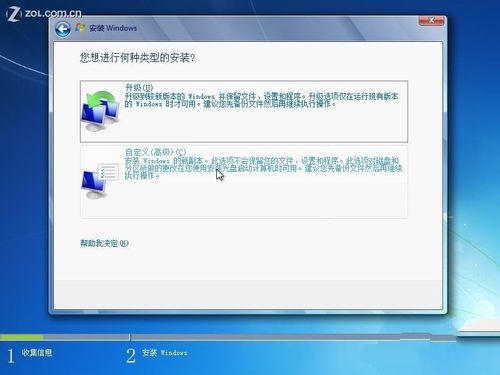
windows7 64位硬盘版安装教程图8
这里选择右下角的驱动器选项(高级)
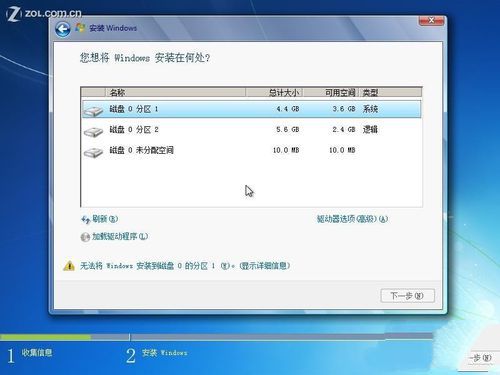
windows7 64位硬盘版安装教程图9
如果想安装双系统,可以找一个不是之前系统的盘符安装,如果只想用WIN7,那么久格式化之前的系统盘(之前一定要做好系统盘的备份)
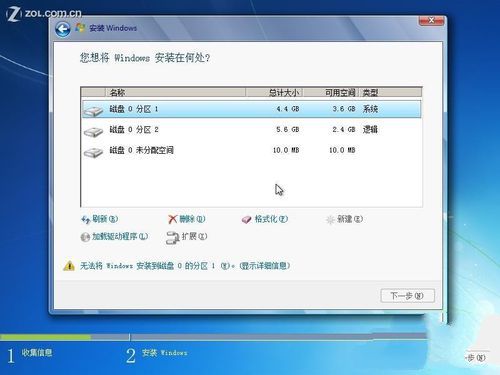
windows7 64位硬盘版安装教程图10
这就是小编给你们提供的windows7 64位硬盘版安装教程了,硬盘安装方法是不需要任何工具就可以直接安装,安装方法也是最简单的,只要你的电脑能够正常开机运行,那么就可以使用硬盘安装windows7 64位。下一篇为大家介绍的是优盘装系统的方法,希望大家会喜欢。
猜您喜欢
- 装机吧u盘装系统教程图解2022/05/30
- 安装Windows11需要tpm是什么原因..2021/07/18
- 丢失dll文件一键修复的方法..2021/03/22
- 手机上的优酷会员自动续费怎么取消..2021/07/28
- 怎样用u盘安装xp系统,详细教您怎样用u..2018/01/04
- 不知道解压密码怎么解压zip压缩文件..2021/09/30
相关推荐
- 淘宝怎样查看一年账单 2020-08-03
- 如何取消windows update 2020-07-29
- 热门电源品牌排行榜 2021-08-01
- iphone死机怎么办 2020-06-27
- 电脑快捷键大全,详细教您电脑常用快捷.. 2018-05-04
- u盘pe启动盘制作步骤 2022-10-08




 粤公网安备 44130202001059号
粤公网安备 44130202001059号